Посоветуйте друзьям, пожалуйста!
Обзор
Время идет, и наши компьютеры накапливают все больше ненужных файлов, в том числе видео. Дубликаты появляются, когда мы делаем копию оригинального видео и сохраняем его в новую папку или скачиваем те же файлы в бОльшем разрешении, а потом забываем удалить худшие копии. Удаление копий вручную - непростая задача, поскольку придется заглядывать в каждую папку, смотреть и сравнивать видео файлы, чтобы решить, что оставить, а что удалить.
Duplicate Video Search автоматизирует весь процесс. В отличие от других приложений для поиска дубликатов, которые обнаруживают копии по названию и размеру файла, Duplicate Video Search визуально сканирует все папки, сравнивает файлы друг с другом и находит видео, выглядящие похожими. Особенность этого подхода в том, что программа находит дубликаты, даже если копии хранятся в разных форматах, например, AVI, MKV, MP4, MPG, WMV. Как только сканирование завершено, результаты представляются в виде миниатюр, в которых дубликаты уже отмечены для удаления. Вам остается просмотреть список и подтвердить удаление файлов одним кликом.
Шаг 1: Скачиваем Duplicate Video Search
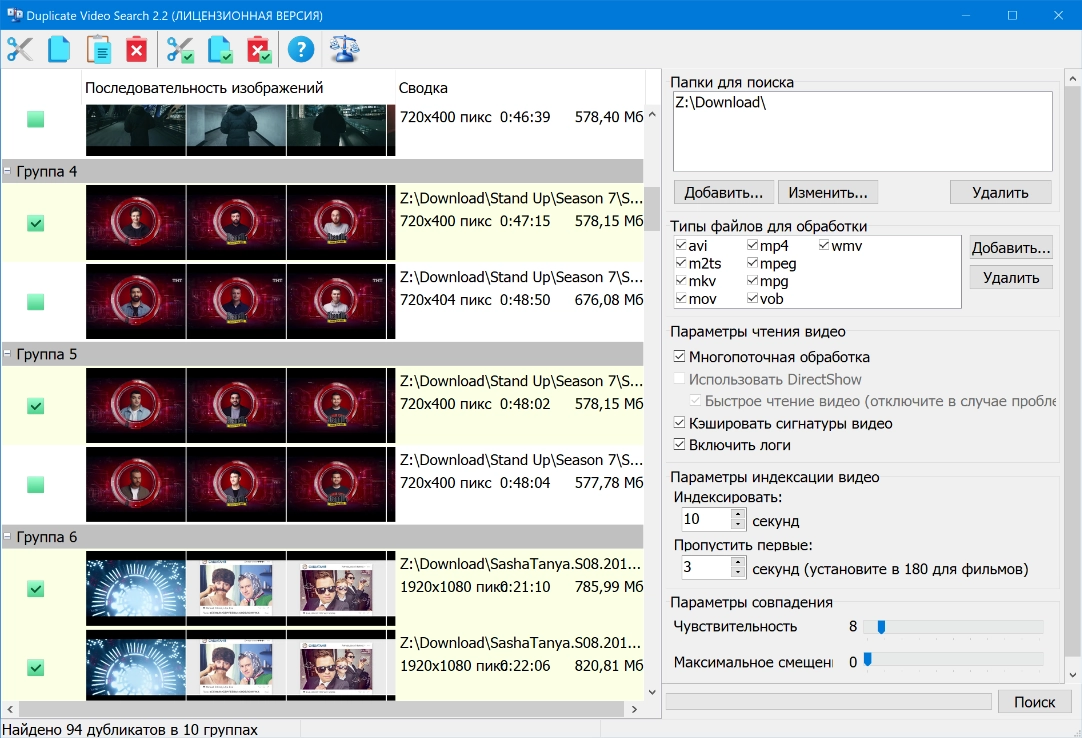
Шаг 2: Запускаем программу
Чтобы запустить программу, выберите Пуск > Все программы > Duplicate Video Search > Duplicate Video Search
Шаг 3: Добавляем одну или несколько целевых директорий
В области "Папки для поиска" выберите те папки, где вы храните свою видеотеку.
Нажмите кнопку "Добавить...", чтобы добавить папку.
Нажмите кнопку "Удалить", чтобы удалить предварительно выбранную папку.
Шаг 4: Задаем параметры чтения и индексирования видео
- Отключайте опцию "Многопоточная обработка" только если возникают проблемы при сканировании или программа череcчур сильно тормозит компьютер.
- Альтернативный режим индексирования видео "Использовать DirectShow" также должен использоваться только при возникновении проблем с основным вариантом сканирования. При включении этой опции программе будут необходимы установленные в системе видеокодеки. Этот режим можно активировать только при отключенной опции "Многопоточная обработка"
- В параметрах индексации видео вы можете указать, сколько секунд каждого видео нужно проиндексировать. Чем больше интервал, тем более точно будут определены дубликаты (будет меньше ошибочных результатов). Однако, индексирование длинных отрезков занимает больше времени, поэтому мы рекомендуем найти оптимальное значение или сохранить значение по умолчанию (3 секунды).
- Используйте опцию "Пропустить первые ... секунд", если надо упорядочить коллекцию фильмов/сериалов. У фильмов может быть одинаковое начало (заставка кинокомпании), поэтому, чтобы избежать ложных результатов, наша программа позволяет пропустить заданное время с начала ролика (после всех заставок) (180 секунд - рекомендуемое значение для пропуска заставки).
- Опция "Быстрое чтение видео" позволяет обрабатывать видео в 2-3 раза быстрее за счет чтения только видеокадров, без учета аудио данных. Некоторые кодеки DirectShow могут быть нестабильными в таких условиях и привести к сбою. Отключите эту опцию, в случае если вы столкнулись с чем-то подобным. Работает только в режиме DirectShow-сканирования.
- Отрегулируйте слайдер "Чувствительность", чтобы задать степень схожести дубликатов. Мы рекомендуем настраивать эту опцию после первого сканирования, если вы получили слишком много ошибочных результатов или наоборот. Повторное сканирование обычно довольно быстрое, потому что Duplicate Video Search сохраняет все рассчитанные сигнатуры в кэш (опция "Кэшировать сигнатуры видео" должна быть включена!), и поэтому нет необходимости индексировать видео снова. Внимание, при изменении параметров индексации видео (время индексирования и пропуск секунд), сигнатуры будут рассчитываться заново.
- Некоторые одинаковые видео могут быть смещены во времени, то есть один и тот же момент может по времени находиться на участке 2:03 на первом видео и на 2:07 на втором видео. Чтобы решить этот вопрос, установите значение "Максимальное смещение" на 5 секунд.
Шаг 5: Начинаем поиск
Нажмите на кнопку "Поиск", чтобы запустить сканирование видеофайлов и поиск дубликатов. Найденные клипы сравниваются друг с другом и группируются вместе, если у них похожее содержание.
Поскольку в мире много форматов видео, наша программа находит дубли на базе визуального содержания файлов. Чтобы это было возможным, программа обрабатывает каждый файл и рассчитывает его сигнатуру, которая сравнивается с сигнатурами других файлов.
Чтобы проиндексировать видео, программа Duplicate Video Search обрабатывает ограниченное количество секунд каждого видео и хранит рассчитанную сигнатуру в кэше, так что в следующий раз, когда вам нужно будет навести порядок в видео файлах, программа сможет заново использовать кэшированную сигнатуру и обрабатывать только новые клипы.
Шаг 6: Удаляем дубликаты видео
Когда сканирование завершено, Duplicate Video Search показывает результаты в виде списка с миниатюрами, которые представляют отдельные видео. Для каждого файла программа отображает технические данные, такие как путь к видеофайлу, разрешение, длительность, дата последнего изменения и чек-бокс, указывающий статус файла: дубликат или оригинал.
Обычно требуется удалить одинаковые видео и оставить оригинальные файлы как есть. Duplicate Video Search автоматизирует этот процесс. Для каждой группы похожих файлов, она может определить оригинал путем сравнения разрешения файлов. Файл с самым высоким разрешением считается оригиналом.
Программа автоматически ставит галочку рядом с дубликатами, а оригиналы остаются невыделенными. Это позволяет быстро удалять дубликаты и оставлять оригиналы на месте.
Если вы хотите проставить отметки дубликатов самостоятельно, удалите автоматически расставленные отметки из всплывающего меню, открывающегося по клику правой кнопки мыши над результатами.
Эти кнопки работают с файлами, отмеченными галочками! Они считаются дубликатами. Вы можете поставить или убрать галочку, кликнув на чек-бокс или нажав клавишу пробела.
Нажмите ![]() , чтобы вырезать дубликаты в буфер
, чтобы вырезать дубликаты в буфер
Нажмите ![]() , чтобы скопировать дубликаты в буфер
, чтобы скопировать дубликаты в буфер
Нажмите ![]() , чтобы переместить дубликаты видео в корзину
, чтобы переместить дубликаты видео в корзину
Эти кнопки работают с выбранными файлами - теми, которые отмечены другим цветом фона. Вы можете выбрать один или несколько элементов, нажав клавиши "Shift" и "Вверх" / "Вниз", а затем выполнить с ними те же операции.
Нажмите ![]() , чтобы вырезать выделенные файлы в буфер
, чтобы вырезать выделенные файлы в буфер
Нажмите ![]() , чтобы скопировать выделенные файлы в буфер
, чтобы скопировать выделенные файлы в буфер
Нажмите ![]() , чтобы вставить файлы из буфера в выбранную директорию
, чтобы вставить файлы из буфера в выбранную директорию
Нажмите ![]() , чтобы переместить отмеченные файлы в корзину
, чтобы переместить отмеченные файлы в корзину
Кликните два раза по файлу, чтобы открыть его в используемом по умолчанию плеере (заданном для этого типа файлов в настройках Windows Explorer)
Последний этап:
Теперь ваш компьютер очищен от дубликатов, и снова легко находить оригинальные видео, которые вы искали. Очистка компьютера от дубликатов - сложная задача, если делать это вручную. Будем надеяться, что с помощью Duplicate Video Search вы поставите поиск и удаление дубликатов на автопилот.